Appliquez le dernier système de mise à jour (version 8.22 ou suivante) fourni depuis juillet 2016 à EDIUS.
Les fonctions sont disponibles, à quelques exceptions près, dans un environnement où QuickTime for Windows (appelé par la suite QuickTime) n’est pas installé.
|
|
|---|
|
Même si vous avez appliqué la toute dernière mise à jour, les fichiers suivants ne pourront plus être utilisés après avoir désinstallé QuickTime. (À partir de novembre 2017)
|
|
|---|
|
|
Type |
Format |
|---|---|
|
Vidéo |
|
|
Audio |
|
|
Image fixe |
|
L’exportation en H.264 (MOV) n’est pas disponible lorsque des fichiers AAF sont exportés.
Pour utiliser les fonctions décrites dans « Restrictions suite à la désinstallation de QuickTime » , il convient de procéder à l’installation personnalisée de QuickTime.
« Restrictions suite à la désinstallation de QuickTime »
Téléchargez le système de mise à jour QuickTime (QuickTimeInstaller.exe) à partir du site Web d’Apple.
|
|
|---|
|
1) Désinstallez QuickTime.
Cliquez sur le logo Windows en bas à gauche de l’écran de démarrage pour afficher le menu Démarrer et cliquez sur [Système Windows] → [Panneau de configuration] → [Désinstaller un programme]. Cliquez sur [QuickTime 7], puis sur [Désinstaller] et effectuez la désinstallation en appliquant les instructions à l’écran.
2) Double-cliquez sur QuickTimeInstaller.exe.
Suivez les instructions à l’écran pour procéder à l’installation.
3) Dans l’écran [Configuration de QuickTime 7], cliquez sur [Personnaliser].

4) Cliquez sur [QuickTime Player], puis sur [Toute la fonctionnalité sera désactivée].

Pour les options autres que [QuickTime essentiel], assurez-vous que les icônes de gauche sont [×].
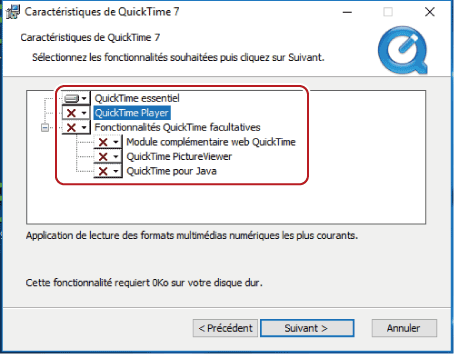
5) Cliquez sur [Suivant] et procédez à l’installation en appliquant les instructions à l’écran.
|
|
|---|
|